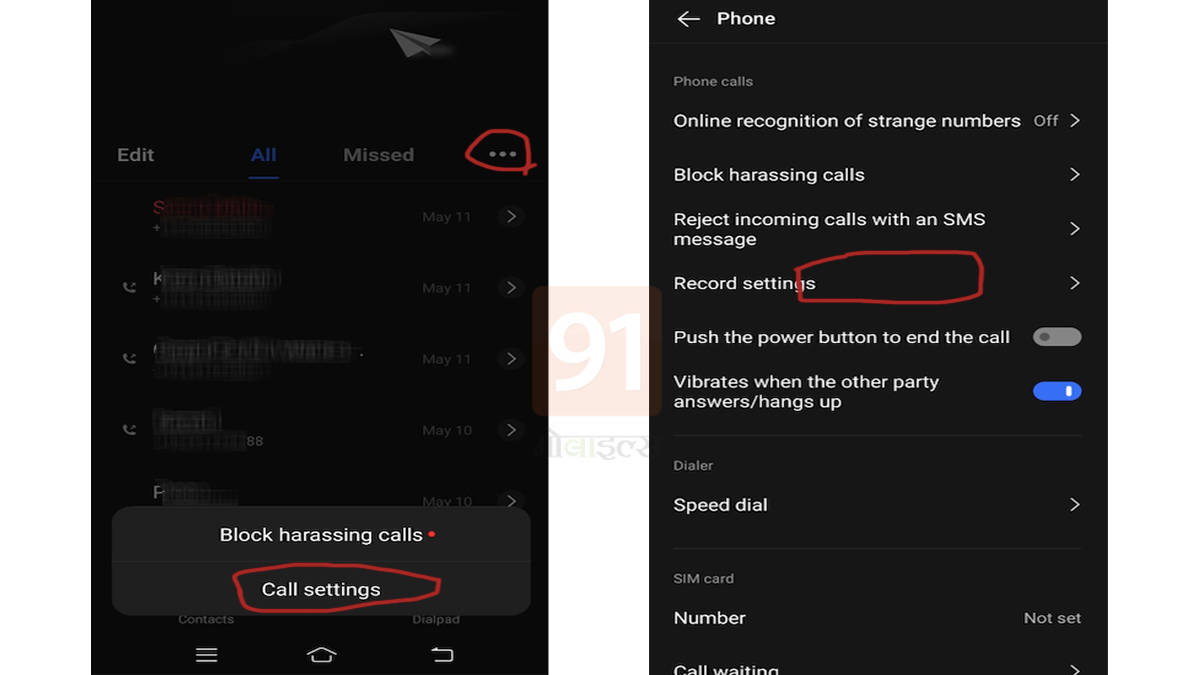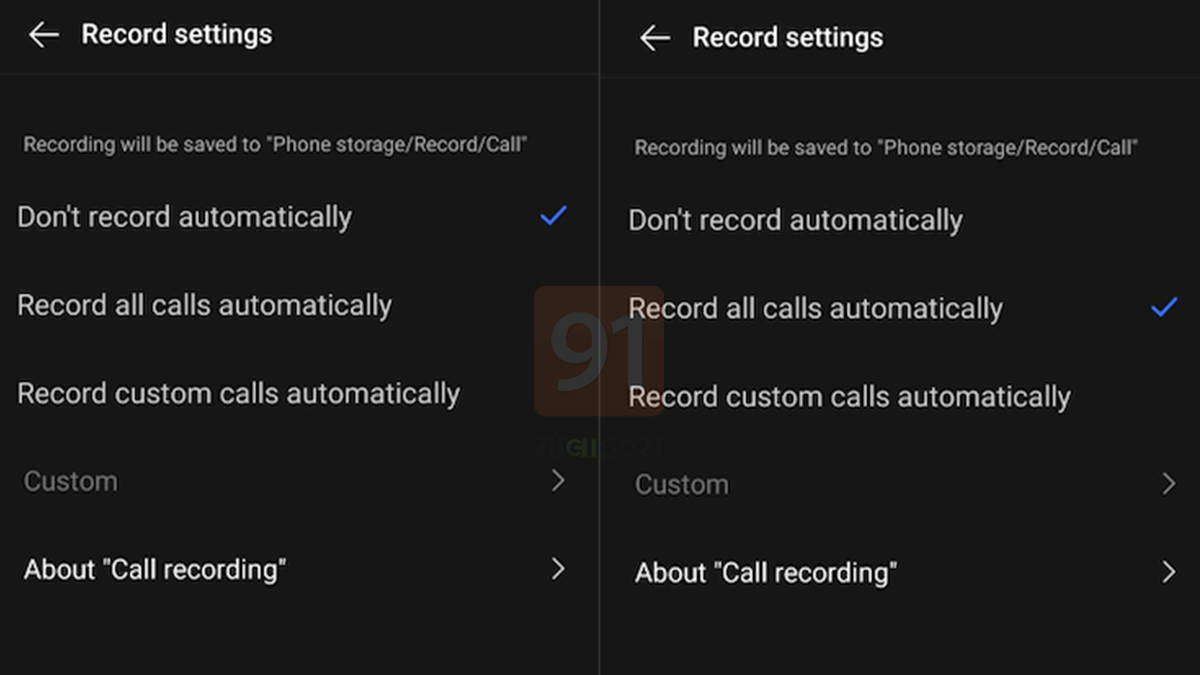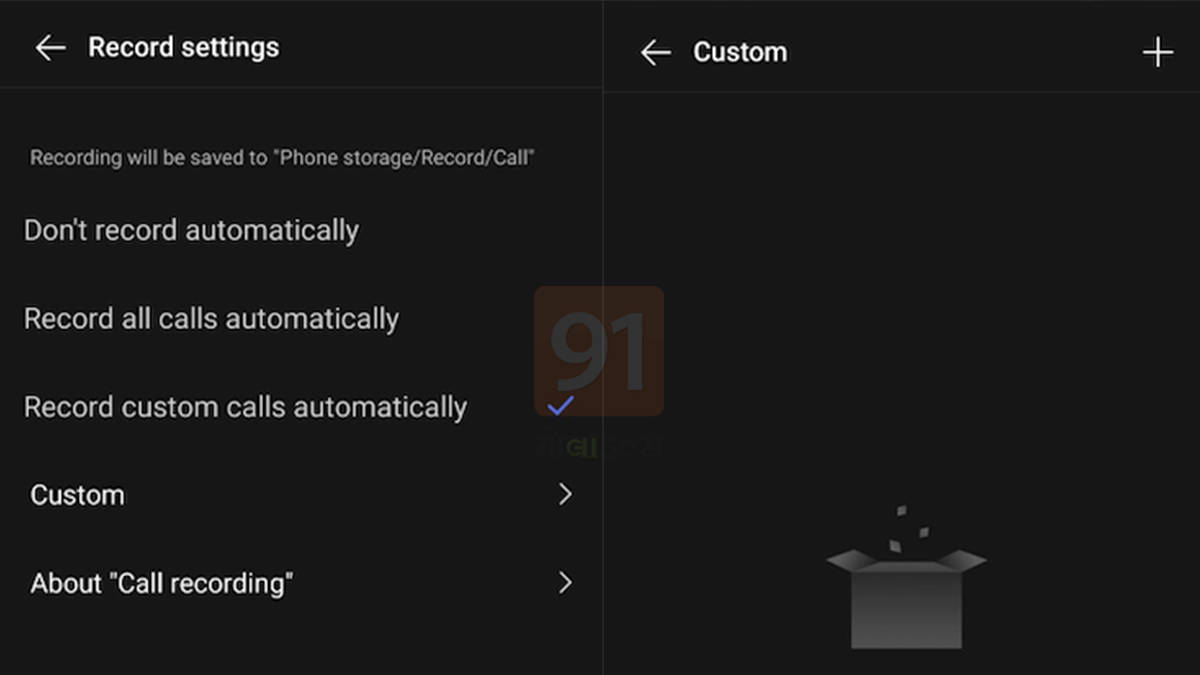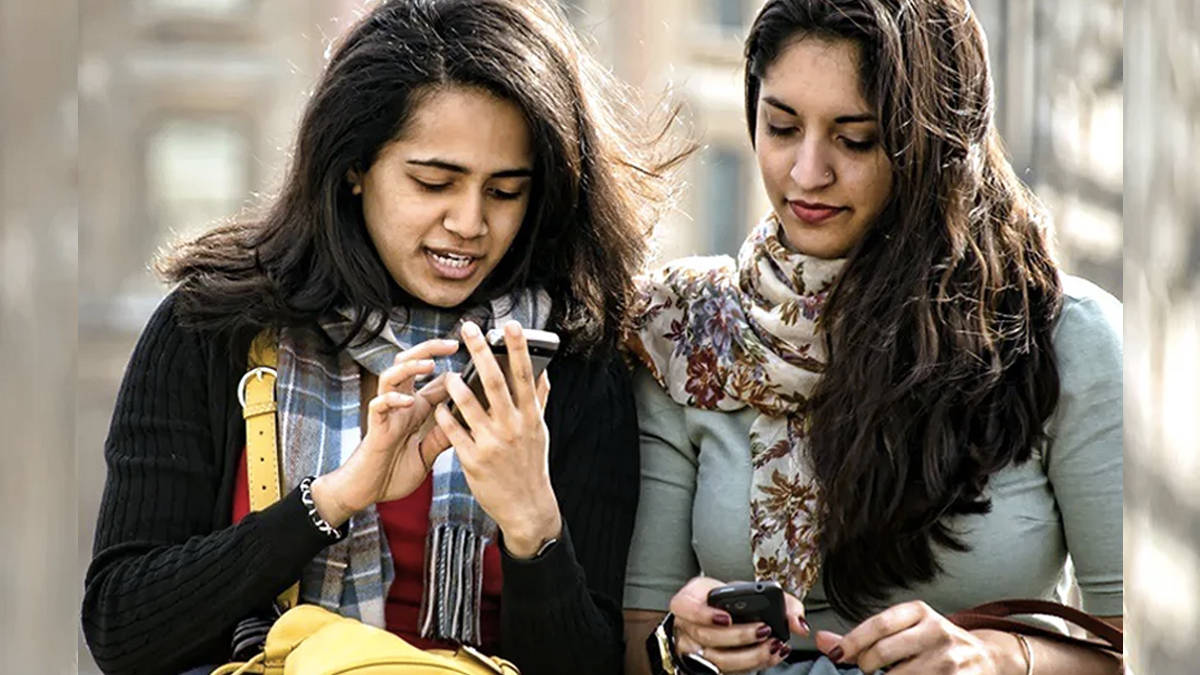Call Recording स्मार्टफोन के उन फीचर्स में से एक है जो बेहद काम का है। बहुत से ऐसे लोग हैं जिन्हें अपने मोबाइल फोन में कॉल रिकॉर्ड करने की जरूरत पड़ती है और इसके लिए वो विभिन्न ऐप्स का सहारा लेते हैं। कॉल रिकॉर्डिंग करने वाले ऐसे ही भारतीय मोबाइल यूजर्स को एक बड़ा शॉक लगा है। गूगल ने मोबाइल पर सिक्योरिटी और प्राइवेसी के मद्देनज़र Google Play Store पर से कॉल रिकॉर्डिंग ऐप्स को हटाने का फैसला लिया है। यानी अब इंडियन मोबाइल यूजर अपने Android Smartphone में Call Recording Apps को डाउनलोड व इंस्टाल नहीं कर पाएंगे। लेकिन आपको इस खबर से हताश होने की जरूरत नहीं हैं। क्योंकि आज हम अपने पाठकों को ऐसी ट्रिक बताने जा रहे हैं जिसका इस्तेमाल करते हुए वह अपने मोबाइल फोन में कॉल रिकॉर्ड कर पाएंगे और इसके लिए किसी थर्ड पार्टी ऐप की जरूरत भी नहीं पड़ेगी।
Call Recording कैसे करें?
1. सबसे पहले अपने Android Smartphone में मौजूद Phone ऐप्लीकेशन खोलें
2. फोन ऐप्लिकेशन में सबसे ऊपर दाईं ओर ‘तीन डॉट’ दिखेंगे, इसपर टैप करें
3. यहां से Call Setting का ऑप्शन खुलकर सामने आएगा, इसमें नीचे की ओर स्क्रॉल करें
4. थोड़ा सा नीचे जाते ही Record settings लिखा हुआ मिलेगा, इसपर टैप कर दें
5. रिकॉर्ड सेटिंग में मुख्य तौर पर तीन ऑप्शन दिए जाते हैं, जो कुछ इस प्रकार हैं –
(i) Don’t record automatically अर्थात् कोई भी कॉल रिकॉर्ड हो।
(ii) Record all calls automalically मतलब सभी कॉल अपने आप रिकॉर्ड हो।
(iii) Record coustom calls automalically यानी चुनी हुई कॉल ही अपने आप रिकॉर्ड हो।
6. अगर आप चाहते हैं कि आपके फोन पर आने वाली सभी कॉल रिकॉर्ड होती रहें तो, दूसरा विकल्प चुन लीजिए।
7. यदि आप कुछ चुनिंदा और खास लोगों के साथ की गई बातों को ही रिकॉर्ड करना चाहते हैं तो थर्ड ऑप्शन यानि रिकॉर्ड कस्टम कॉल्स को चुनें।
8. Record coustom calls में आपको उन नंबरों को दर्ज कराना होगा जिनसे हुई बातचीत की कॉल रिकॉर्ड आप करना चाहते हैं।
9. कस्टम कॉल का ऑप्शन दबाते ही लिस्ट खुलकर सामने आएगी जिसमें ऊपर की ओर ‘+’ का निशान दिखेगा।
10. प्लस आइकन पर टैप करके आप उस कॉन्टेक्ट नंबर को चुन सकते हैं जिसकी Call Recording करना चाहते हैं।
फोन में रिकॉर्ड कॉल को कहां पर सुनें?
Call Recording की ही इसलिए जाती है कि ताकि बाद में उस शख्स से हुई बातचीत को सुना जा सके। जब आप ऊपर बताए गए स्टेप्स फॉलों करेंगे तो उसी विंडो में आपको बता दिया जाएगा कि ये कॉल रिकॉर्ड होने के बाद कहां पर सेव होगी। अमूमन कॉल रिकॉर्डिंग फोन स्टोरेज में ही रिकॉर्डिंग से बने एक फोल्डर में सेव होती है। इसे phone storage/record/call से ढूंढा जा सकता है। ये कॉल रिकॉर्डिंग सीधे File Manager में जाकर सुनी जा सकती है। इसके अलावा भी रिकॉर्डिंग ढूंढने के लिए कॉल लॉग में जाकर उस कॉन्टेक्ट पर टैप करें जिसका कॉल रिकॉर्ड किया गया है, यहां रिसेंट कॉल रिकॉर्ड के ऑप्शन पर आप कॉल रिकॉर्डिंग सुन सकते हैं।
Call Recording से पहले इस बातों को रखें ध्यान
एंड्रॉइड स्मार्टफोन पर कॉल रिकॉर्डिंग करने से पहले कुछ बातों का ध्यान रखना जरूरी है। सबसे पहले तो इस बात को सुनिश्चित कर लें कि आपका मोबाइल फोन एंड्रॉइड 9 ओएस या इसके बाद के वर्ज़न पर अपडेट हो। इसके साथ ही यह जानकारी आपको पता होनी चाहिए कि कुछ राज्य व इलाकों के कानून के मुताबिक कॉल करने के दौरान उस कॉल पर मौजूद सभी लोगों के बीच, कॉल रिकॉर्ड करने की सहमति होनी अनिवार्य है। इस कानून के अंतर्गत कॉल शुरू होने से पहले, कॉल करने वाले और उस कॉल पर मौजूद सभी लोगों को सूचित कर दिया जाता है कि इस कॉल को रिकॉर्ड किया जा रहा है
नोट – ऊपर बताए गए स्टेप्स हमने Vivo Mobile में फॉलो किए हैं और उसी का स्क्रीनशॉट लगाया है। अन्य ब्रांड्स के स्मार्टफोंस के ले-आउट में कुछ बदलाव देखने को मिल सकता है।